La sincronizzazione di Google Chrome semplifica l'utilizzo del browser su più dispositivi. Tutte le tue informazioni vengono salvate sul tuo account Google e quindi utilizzate per ogni istanza di Chrome che ha effettuato l'accesso allo stesso account.
Se hai un nuovo computer, sincronizzare Chrome sarebbe utile in modo che nessuno dei tuoi segnalibri sono fuori luogo durante la transizione. Puoi anche impostare una sincronizzazione Chrome tra il telefono e il computer per accedere a password salvate, cronologia e altro.
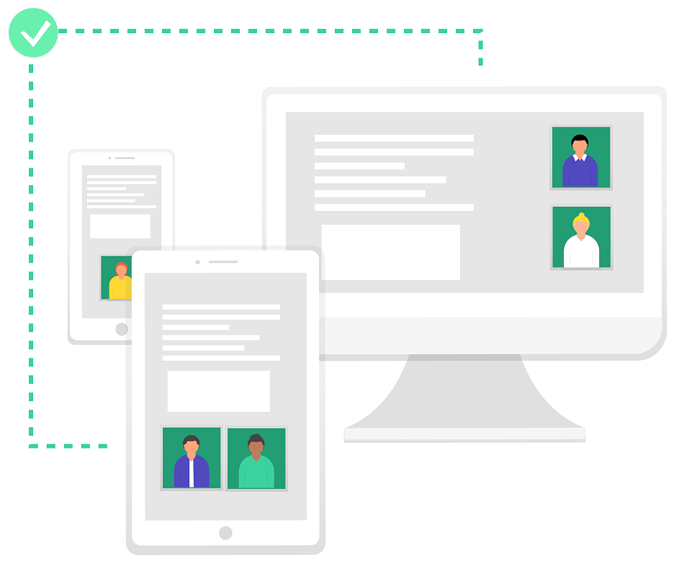
Vediamo perché qualcuno potrebbe impostare la sincronizzazione di Chrome e quanto sia facile farlo.
Perché dovresti impostare Sincronizza Chrome
Se hai mai perso un segnalibro o hai dimenticato una password salvata su Chrome anni fa, ti consigliamo di impostare la sincronizzazione di Google Chrome. È il modo più rapido, semplice e affidabile per conservare tutte le informazioni di Chrome memorizzate nel tuo account Google, qualora dovesse succedere qualcosa alla copia locale sul tuo computer o telefono.
Naturalmente, la sincronizzazione di Chrome è utile anche in altre situazioni, ad esempio se il tuo computer si blocca improvvisamente, perdi il laptop, ecc. Non devi preoccuparti di trovare tutte le informazioni salvate o di sperare di aver effettuato un backup manuale a un certo punto. È tutto a posto nel tuo account Google.
Un altro motivo per cui sincronizzare Chrome è così utile è se ti piace usare il browser su più dispositivi. Se la sincronizzazione di Chrome è attivata, puoi visualizzare tutti i segnalibri del desktop dal tuo telefono, continuare a leggere qualcosa che è aperto su un altro dispositivo, compilare automaticamente i dettagli dell'account, utilizzare gli stessi metodi di pagamento e sincronizzare le impostazioni e altre preferenze.
Quando accedi a Chrome con la sincronizzazione impostata, accedi automaticamente a tutti i tuoi servizi Google, come Google Foto, Gmail, YouTube, ecc.
Come impostare Sincronizzazione Chrome
L'attivazione della sincronizzazione Chrome non potrebbe essere più semplice. Tutto ciò che serve è la password del tuo account Google. Tuttavia, i passaggi variano tra desktop e dispositivi mobili.
Su un computer
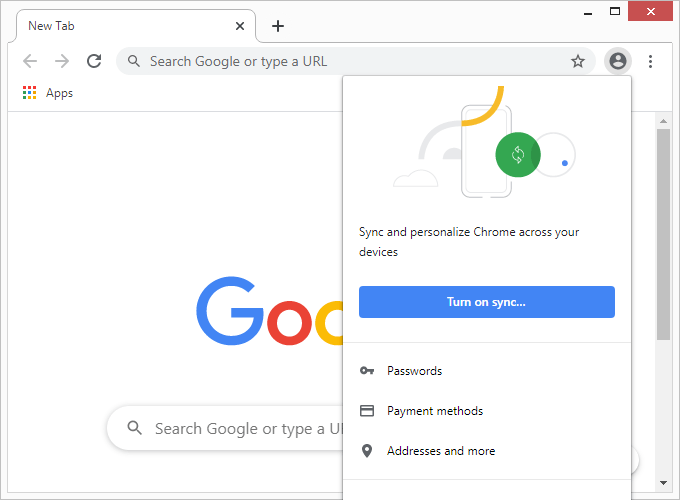
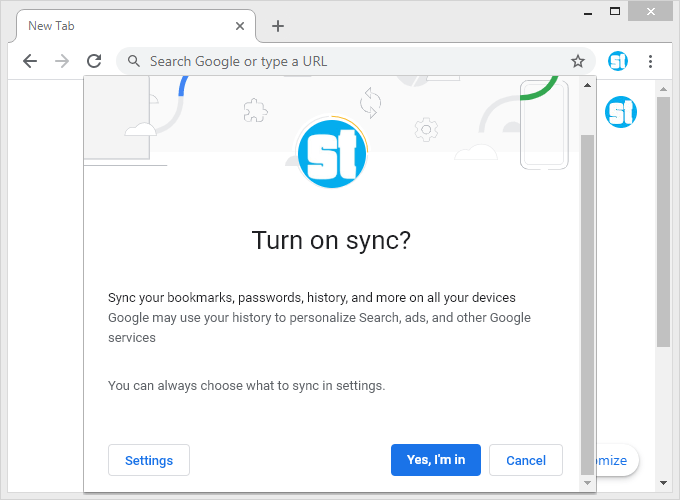
Su un telefono o tablet
Se utilizzi un telefono o un tablet Android o stai utilizzando un iPad o iPhone, segui questi passaggi per configurare la sincronizzazione di Chrome:
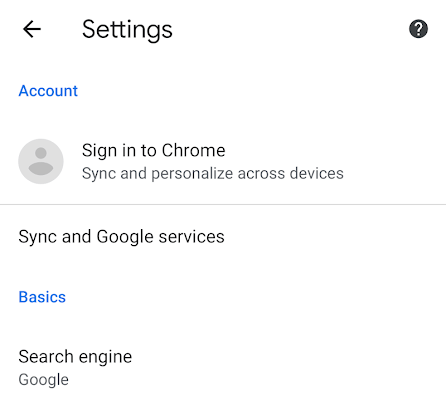
Promemoria importanti
La sincronizzazione di Chrome è fantastica caratteristica per i motivi spiegati sopra. È facile da implementare e funziona benissimo per la maggior parte delle situazioni. Tuttavia, ci sono alcune cose da ricordare.
Innanzitutto, non sincronizzare Chrome con il tuo account Google se sei su un computer pubblico. La sincronizzazione dovrebbe essere riservata ai dispositivi di tua proprietà e ai quali avrai accesso a lungo termine. Effettuare l'accesso a computer pubblici e altri dispositivi condivisi è preferibile con Modalità incognito, altrimenti si rischia che qualcun altro acceda a password, dettagli di pagamento e altre informazioni personali.
Se si utilizza Sincronizzazione Chrome su un computer, puoi disabilitare la sincronizzazione di determinati elementi aprendo le impostazioni di sincronizzazione in chrome: // settings / syncSetup / advanced. È lì che puoi disabilitare la sincronizzazione di app, segnalibri, estensioni, cronologia, impostazioni, temi, schede aperte, password, indirizzi, numeri di telefono e / o metodi di pagamento.
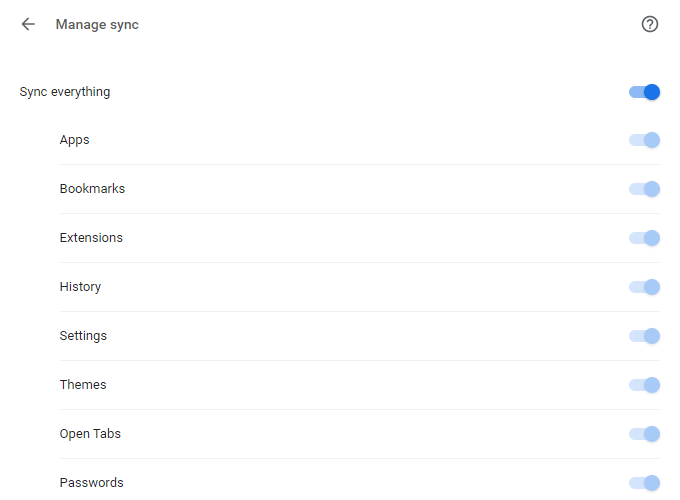
Il syncSetupserve per crittografare i tuoi dati sincronizzati. Le password sono crittografate per impostazione predefinita con le tue informazioni di Google, ma puoi invece crittografare tutto con una passphrase personalizzata in modo che anche Google non possa vederle.
Gli utenti di dispositivi mobili possono fare lo stesso tramite le impostazioni di Chrome; vai su Sincronizza e servizi Google>Gestisci sincronizzazioneper disattivare la funzione di sincronizzazione per quello che desideri. È anche lì che puoi gestire l'opzione di crittografia.
Come disattivare Google Chrome Sync
Disattivare la sincronizzazione di Chrome è ancora più semplice che abilitarlo. Apri le impostazioni di Chrome e seleziona Disattivaaccanto all'indicatore di sincronizzazione. Se stai utilizzando l'app di Chrome, vai su Sincronizza e servizi Googledalle impostazioni e quindi tocca il pulsante accanto a Sincronizza i tuoi dati di Chrome.
La sincronizzazione dei tuoi dispositivi utilizzando un account Google è rilevante solo nel browser Chrome. Ciò significa che non puoi accedere a Firefox e Chrome e aspettarti che i segnalibri e altre impostazioni vengano trasferiti tra di loro. Tuttavia, i segnalibri sono particolarmente facili da spostare tra i browser; scopri come trasferire i segnalibri da Firefox a Chrome per un esempio.
Suggerimento: altri browser Web hanno funzionalità di sincronizzazione simili a quelle di Chrome, tra cui Bordo, Firefox, musica lirica e Yandex.